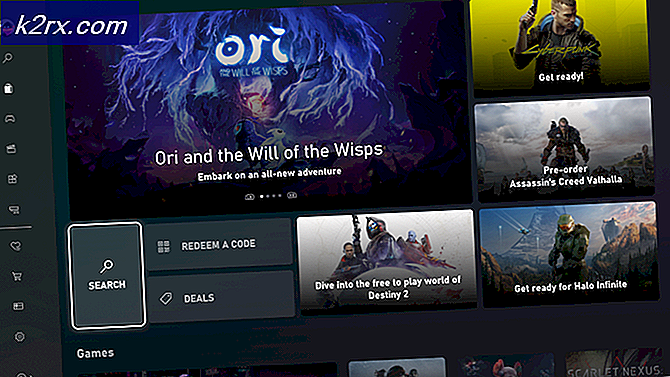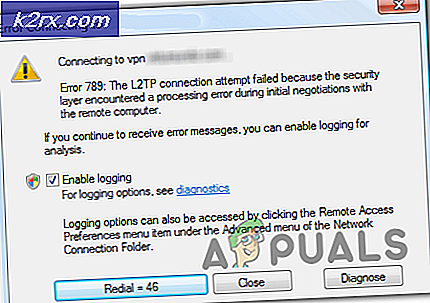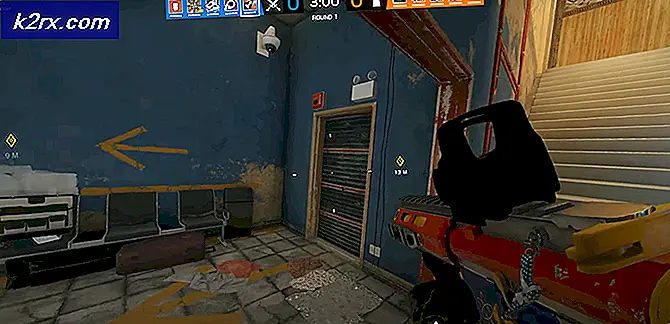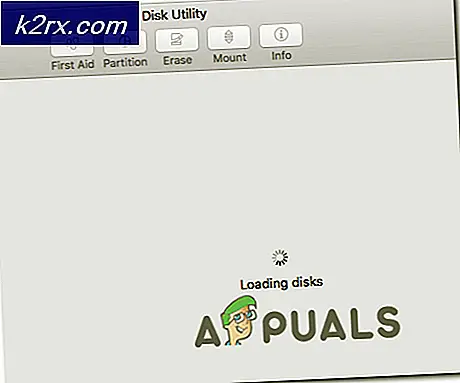วิธีการเข้าถึง Control Panel ใน Windows 10, 8 และ 7
แผงควบคุมให้พื้นที่การกำหนดค่าแบบ all-in-one สำหรับระบบปฏิบัติการ Windows ของคุณ แผงควบคุมเป็นส่วนหนึ่งของ Windows เป็นเวลานาน มีหลายกรณีที่คุณต้องการเข้าถึงแผงควบคุมเช่นในกรณีที่มีปัญหาและคุณจำเป็นต้องเข้าถึงการกำหนดค่าบางอย่างคุณต้องเปลี่ยนการตั้งค่าบางอย่างคุณอาจต้องการได้รับข้อมูลเกี่ยวกับระบบของคุณและมีมากมาย สถานการณ์มากขึ้น
แผงควบคุมของคุณเป็นชื่อแนะนำเป็นแผงควบคุมที่ช่วยให้คุณสามารถควบคุมการตั้งค่าของคอมพิวเตอร์ได้ มีหลายกรณีที่คุณต้องการทราบวิธีเข้าถึงแผงควบคุมของคุณ
มีวิธีต่างๆในการเข้าถึง Control Panel แตกต่างจากรุ่นอื่น นั่นคือเหตุผลที่เราจะมีส่วนอื่น ๆ สำหรับ Windows 10, 8 และ 7
Windows 10
มีวิธีการเข้าถึงแผงควบคุมใน Windows 10 อยู่ 2 วิธี
การเข้าถึง Control Panel จาก Start Search
- กดปุ่ม Windows หนึ่งครั้ง
- พิมพ์ แผงควบคุม ในกล่อง เริ่มการค้นหา
- เลือก Control Panel จากผลการค้นหา
ใช้คำสั่ง Run
- กด ปุ่ม Windows ค้างไว้และกด R
- พิมพ์ แผงควบคุม และกด Enter
วินโดว์ 8
มีหลายวิธีในการเข้าถึง Control Panel ใน Windows 8 ขึ้นอยู่กับว่าคุณอยู่บนเดสก์ท็อปหรือบนหน้าจอเริ่มต้น
บนเดสก์ท็อป
ใช้คำสั่ง Run
- กด ปุ่ม Windows ค้างไว้และกด R
- พิมพ์ แผงควบคุม หรือตัวควบคุม แล้วกด Enter
การใช้ Charms Bar
PRO TIP: หากปัญหาเกิดขึ้นกับคอมพิวเตอร์หรือแล็ปท็อป / โน้ตบุ๊คคุณควรลองใช้ซอฟต์แวร์ Reimage Plus ซึ่งสามารถสแกนที่เก็บข้อมูลและแทนที่ไฟล์ที่เสียหายได้ วิธีนี้ใช้ได้ผลในกรณีส่วนใหญ่เนื่องจากปัญหาเกิดจากความเสียหายของระบบ คุณสามารถดาวน์โหลด Reimage Plus โดยคลิกที่นี่- กด ปุ่ม Windows ค้างไว้และกด I
- ซึ่งจะเป็นการเปิดเมนูการตั้งค่าของ Charms Bar ทางด้านขวา คุณจะสามารถเห็น แผงควบคุม เพียงแค่คลิกแผงควบคุมเพื่อเปิด
การใช้เมนู WinX
- กด ปุ่ม Windows ค้างไว้และกดปุ่ม X
- ซึ่งจะเปิด เมนู WinX ที่ด้านล่างซ้ายของหน้าจอ คุณสามารถเลือก Control Panel จากเมนูนี้
บนหน้าจอเริ่มต้น
การใช้เมนู WinX
- กด ปุ่ม Windows ค้างไว้และกดปุ่ม X
- ซึ่งจะเปิด เมนู WinX ที่ด้านล่างซ้ายของหน้าจอ คุณสามารถเลือก Control Panel จากเมนูนี้
วินโดว 7
มี 2 วิธีที่คุณสามารถเปิด 'แผงควบคุม' ใน Windows 7 ได้
เมนูเริ่มต้น
- เพียงแค่กดปุ่ม Windows หนึ่งครั้ง
- เลือก Control Panel จาก เมนู Start
ใช้คำสั่ง Run
- กด ปุ่ม Windows ค้างไว้และกด R
- พิมพ์ แผงควบคุมหรือตัวควบคุม แล้วกด Enter
แค่นั้นแหละ. คุณสามารถเข้าถึงแผงควบคุมได้อย่างง่ายดายภายในไม่กี่คลิกโดยทำตามวิธีการเหล่านี้ แม้ว่าจะมีวิธีอื่น ๆ ในการเปิดแผงควบคุมในระบบปฏิบัติการเหล่านี้ แต่นี่เป็นสิ่งที่ง่ายที่สุดและเป็นที่นิยมมากที่สุด ดังนั้น,
PRO TIP: หากปัญหาเกิดขึ้นกับคอมพิวเตอร์หรือแล็ปท็อป / โน้ตบุ๊คคุณควรลองใช้ซอฟต์แวร์ Reimage Plus ซึ่งสามารถสแกนที่เก็บข้อมูลและแทนที่ไฟล์ที่เสียหายได้ วิธีนี้ใช้ได้ผลในกรณีส่วนใหญ่เนื่องจากปัญหาเกิดจากความเสียหายของระบบ คุณสามารถดาวน์โหลด Reimage Plus โดยคลิกที่นี่